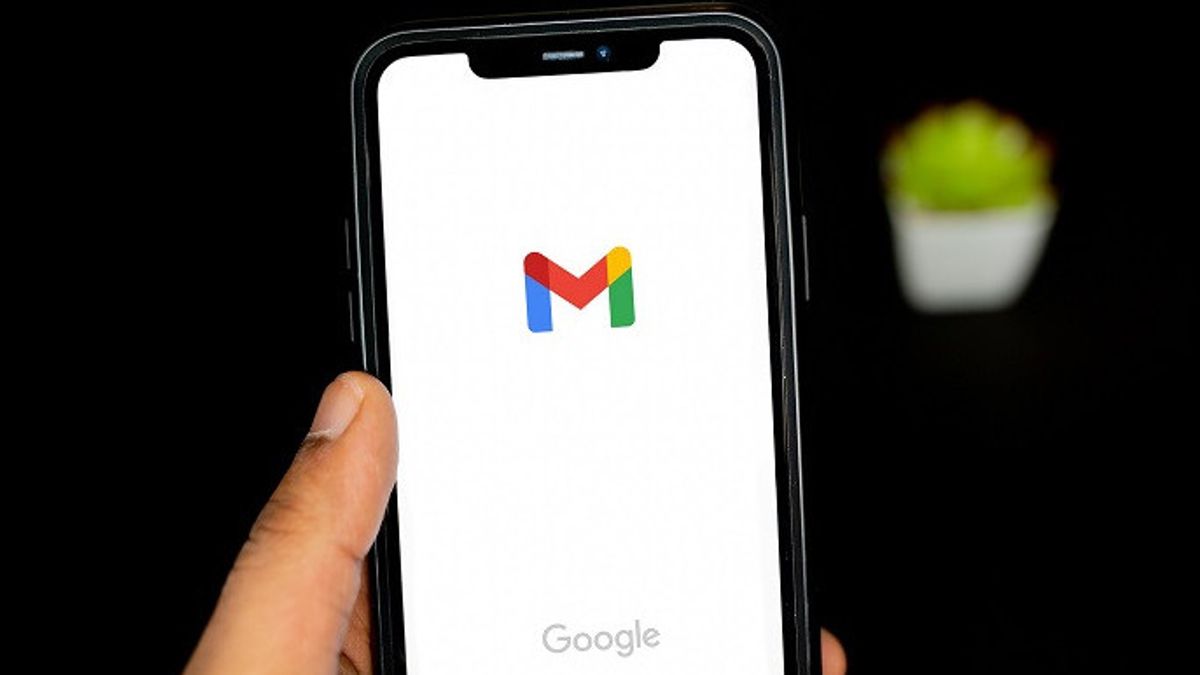ジャカルタ - Gmail で新しい友達やつながりがあるときは、より多くの情報を保存したいのですが、その方法がわかりません。
Gmail で連絡先を保持するのは、携帯電話に保存する場合と同じくらい簡単です。これはGoogleの連絡先アプリを通じて直接管理され、次のVOIはGoogleの人気のあるメールアプリに連絡先を保存するために何をすべきかを示します。
今回Gmailで連絡先を追加する手順はコンピュータを介して行う必要があり、その方法はWindows、MacOS、またはChrome OSオペレーティングシステムで使用できることに注意してください。
1. 選択したウェブブラウザでGmailを開きます。右上にドット ボックス メニューが表示されます。これは Google アプリにアクセスするためのメニューです。これを選択します。
2. Google Apps で、連絡先アプリを探します。選択すると、新しいウィンドウが開き、現在のすべてのGoogle連絡先が表示されます。
3.ここで連絡先を表示および検索できますが、すぐに新しい連絡先を追加する場合は、左上隅を見て、[連絡先の作成]ボタンを選択できます。
4.開くと、2つの重要なオプションが表示されます。1 つ目は [連絡先の作成] で 1 つの連絡先を追加することで、2 つ目は複数の連絡先を作成して複数の連絡先をすばやく追加することです。
[一部の連絡先の作成] は、メールから連絡先アプリに住所のリストをコピーして貼り付けるだけの場合に便利です。ただし、詳細が必要な場合は、[連絡先の作成] を選択する必要があります。
5. 連絡先の作成を選択すると、新しいフィールドが開き、1つの新しい連絡先に関するすべてのタイプの情報を入力できます。
少なくとも、姓名と電子メールアドレスが必要です。ただし、写真、電話番号、会社と役職、連絡先に関するメモなどを追加することもできます。
職業上の理由で連絡先を記入する場合は、できるだけ完全に記入することをお勧めします。完了したら、[保存] を選択して連絡先にエントリを追加します。
連絡先リストを Gmail にインポートする
別のメール アプリから Gmail に切り替えた場合(または名前のリストにプラットフォームを追加した場合)、現在の連絡先リストを Gmail にインポートする場合は、これを行う必要があります。
1. 現在の連絡先リストを開き、[エクスポート] オプションを検索します。連絡先を保存するように設計されたすべてのプラットフォームには、エクスポートする方法が必要です。
これにより、転送または使用できる連絡先ファイルがダウンロードされ、CSV形式またはvCard形式である必要があります。使用しているコンピュータにエクスポートして、このファイルに簡単にアクセスできるようにします。
2. Gmailを開き、右上のGoogleアプリコレクションアイコンに移動します。[連絡先] を選択します。連絡先の左側のメニューを参照し、[インポート]オプションを選択します。
3. 今すぐ選択 ファイルを選択し、CSVまたはvCardのエクスポートを見つけるためにあなたの最新のダウンロードで参照してください。正しく動作するには、これらの形式の1つである必要があります。選択し、「インポート」をクリックしてフルインポートを完了します。これは、10月10日(月)のデジタルトレンドから引用されています。
The English, Chinese, Japanese, Arabic, and French versions are automatically generated by the AI. So there may still be inaccuracies in translating, please always see Indonesian as our main language. (system supported by DigitalSiber.id)